Comment supprimer l'application SmartLauncher ?
Logiciels malveillants spécifiques à MacÉgalement connu sous le nom de: Publicités de SmartLauncher
Obtenez une analyse gratuite et vérifiez si votre ordinateur est infecté.
SUPPRIMEZ-LES MAINTENANTPour utiliser le produit complet, vous devez acheter une licence pour Combo Cleaner. 7 jours d’essai limité gratuit disponible. Combo Cleaner est détenu et exploité par RCS LT, la société mère de PCRisk.
Quel type d'application est SmartLauncher ?
Notre équipe a découvert SmartLauncher en examinant des sites Web louches qui affichaient un contenu trompeur pour inciter les visiteurs à télécharger des applications douteuses. Une fois installé, SmartLauncher a commencé à générer des publicités. Ainsi, nous avons conclu que SmartLauncher est une application typique financée par la publicité (publiciel).
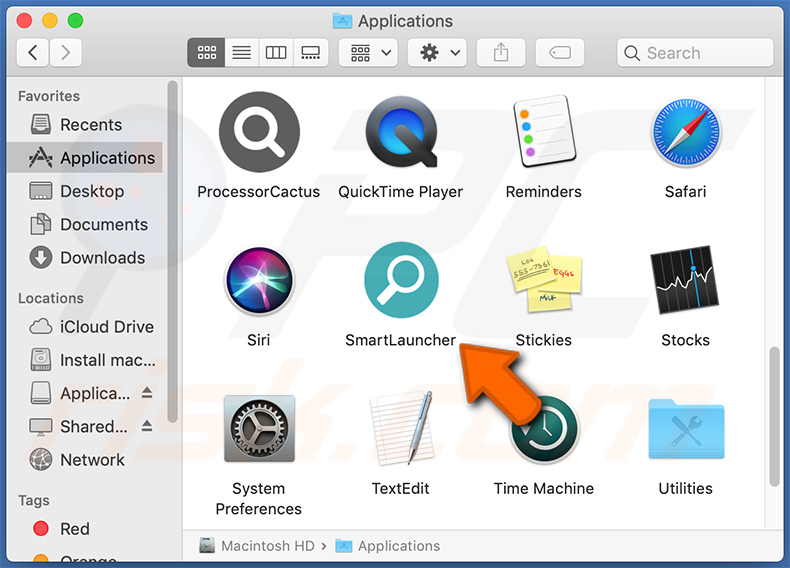
Le publiciel SmartLauncher en détail
Un publiciel génère des publicités indésirables. Par exemple, des pop-ups, des bannières, des coupons. Assez souvent, cliquer sur ces publicités ouvre des pages douteuses/potentiellement malveillantes (diverses escroqueries, pages utilisées pour promouvoir des applications louches et même des sites Web malveillants). En outre, cela peut entraîner des téléchargements et des installations inattendus.
Une autre raison de ne pas installer SmartLauncher et des applications similaires est qu'elles peuvent être utilisées pour promouvoir de faux moteurs de recherche. Dans certains cas, ces applications détournent les navigateurs Web en modifiant leurs paramètres (moteur de recherche par défaut, page d'accueil, page de nouvel onglet). Les faux moteurs de recherche peuvent promouvoir des sites Web louches et afficher les résultats générés par des moteurs de recherche peu fiables.
| Nom | Publicités de SmartLauncher |
| Type de menace | Publiciels, maliciels Mac, virus Mac |
| Noms de détection | Avast (MacOS:Adload-AG [Adw]), Combo Cleaner (Gen:Variant.publiciel.MAC.AdLoad.13), ESET-NOD32 (Une variante d'OSX/publiciel.Synataeb.G), Kaspersky (Not-a- virus:HEUR:publiciel.OSX.Adload.h), Liste complète (VirusTotal) |
| Informations Complémentaires | Cette application appartient à la famille des maliciels Adload. |
| Symptômes | Votre Mac devient plus lent que la normale, vous voyez des publicités pop-up indésirables, vous êtes redirigé vers des sites Web douteux. |
| Modes de diffusion | Annonces pop-up trompeuses, installateurs de logiciels gratuits (bundling), faux installateurs de Flash Player, téléchargements de fichiers torrent. |
| Dommages | Suivi du navigateur Internet (problèmes potentiels de confidentialité), affichage de publicités indésirables, redirections vers des sites Web douteux, perte d'informations privées. |
|
Suppression des maliciels (Windows) |
Pour éliminer d'éventuelles infections par des maliciels, analysez votre ordinateur avec un logiciel antivirus légitime. Nos chercheurs en sécurité recommandent d'utiliser Combo Cleaner. Téléchargez Combo CleanerUn scanner gratuit vérifie si votre ordinateur est infecté. Pour utiliser le produit complet, vous devez acheter une licence pour Combo Cleaner. 7 jours d’essai limité gratuit disponible. Combo Cleaner est détenu et exploité par RCS LT, la société mère de PCRisk. |
Les publiciels en général
Un publiciel affiche des publicités indésirables utilisées pour promouvoir divers sites Web. Parfois, les pages promues peuvent être malveillantes. De plus, ces logiciels peuvent être utilisés pour collecter diverses informations et (ou) promouvoir de faux moteurs de recherche. D'autres exemples d'applications similaires à SmartLauncher sont EmergingZip, LocatorUpdate, AlgorithmFormula.
Comment SmartLauncher s'est-il installé sur mon ordinateur ?
Les publiciels sont distribués à l'aide de pages Web trompeuses, de publicités, de téléchargeurs ou d'installateurs d'autres logiciels. Les sites Web trompeurs utilisés pour distribuer des publiciels affichent souvent de faux messages comme leurre. Les publicités peuvent télécharger ou installer des publiciels lorsqu'elles sont conçues pour exécuter certains scripts (elles ne peuvent pas télécharger ou installer des logiciels indésirables sans qu'on clique dessus).
Les téléchargeurs et installateurs contenant des publiciels ont des paramètres "Personnalisé", "Avancé" ou autres. Les publiciels sont installés lorsque ces paramètres restent inchangés pendant les processus d'installation.
Comment éviter l'installation d'applications indésirables ?
Évitez de cliquer sur les publicités, les faux boutons "Télécharger" ou similaires, et les notifications affichées sur ou par des sites Web louches. Téléchargez des applications (et des fichiers) à partir de sources légitimes telles que des pages et des plateformes officielles. N'utilisez pas de pages non officielles, de téléchargeurs tiers, de réseaux P2P, etc., comme sources pour les télécharger.
Désélectionnez également les applications indésirables avant de télécharger/d'installer le logiciel (cela peut être réalisé en modifiant les paramètres disponibles). Si votre ordinateur est déjà infecté par SmartLauncher, nous vous recommandons d'exécuter une analyse avec Combo Cleaner Antivirus pour Windows pour éliminer automatiquement ce publiciel.
Une pop-up qui apparaît après l'installation du publiciel SmartLauncher :
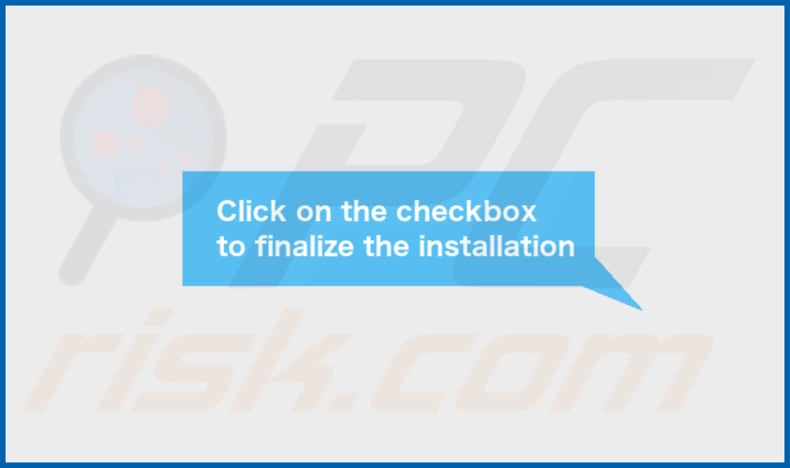
Contenu du Dossier de SmartLauncher :
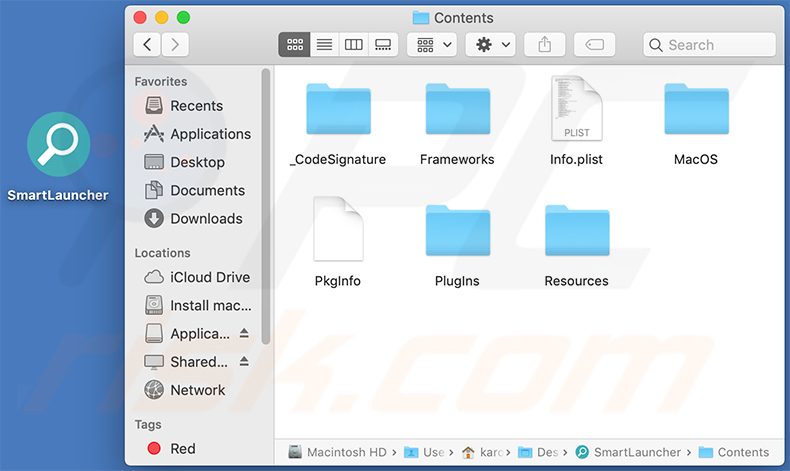
Suppression automatique et instantanée des maliciels :
La suppression manuelle des menaces peut être un processus long et compliqué qui nécessite des compétences informatiques avancées. Combo Cleaner est un outil professionnel de suppression automatique des maliciels qui est recommandé pour se débarrasser de ces derniers. Téléchargez-le en cliquant sur le bouton ci-dessous :
TÉLÉCHARGEZ Combo CleanerEn téléchargeant n'importe quel logiciel listé sur ce site web vous acceptez notre Politique de Confidentialité et nos Conditions d’Utilisation. Pour utiliser le produit complet, vous devez acheter une licence pour Combo Cleaner. 7 jours d’essai limité gratuit disponible. Combo Cleaner est détenu et exploité par RCS LT, la société mère de PCRisk.
Menu rapide :
- Qu'est-ce que SmartLauncher ?
- ÉTAPE 1. Supprimez les fichiers et dossiers liés à SmartLauncher d'OSX.
- ÉTAPE 2. Supprimez les publicités SmartLauncher de Safari.
- ÉTAPE 3. Suppression du publiciel SmartLauncher de Google Chrome.
- ÉTAPE 4. Supprimez les publicités SmartLauncher de Mozilla Firefox.
Vidéo montrant comment supprimer le publiciel SmartLauncher à l'aide de Combo Cleaner :
Suppression du publiciel SmartLauncher :
Supprimez les applications potentiellement indésirables liées à SmartLauncher de votre dossier "Applications" :

Cliquez sur l'icône Finder. Dans la fenêtre du Finder, sélectionnez "Applications". Dans le dossier des applications, recherchez "MPlayerX", "NicePlayer" ou d'autres applications suspectes et faites-les glisser vers la Corbeille. Après avoir supprimé la ou les applications potentiellement indésirables qui sont à l'origine des publicités en ligne, scannez votre Mac à la recherche de tout composant indésirable restant.
TÉLÉCHARGEZ le programme de suppression des infections malveillantes
Combo Cleaner vérifie si votre ordinateur est infecté. Pour utiliser le produit complet, vous devez acheter une licence pour Combo Cleaner. 7 jours d’essai limité gratuit disponible. Combo Cleaner est détenu et exploité par RCS LT, la société mère de PCRisk.
Suppression des fichiers et dossiers reliés au publicités de smartlauncher:

Cliquer l'Icône Trouver, dans la barre des menus, choisissez Aller, et cliquer Aller au dossier...
 Rechercher les fichiers générés par le logiciel de publicité dans le dossier Library/LaunchAgents:
Rechercher les fichiers générés par le logiciel de publicité dans le dossier Library/LaunchAgents:

Dans la barre Aller au dossier... taper: Library/LaunchAgents
 Dans le dossier “LancerlesAgents”, recherché tous les fichiers suspects récemment ajoutés et déplacez-les dans la Corbeille. Exemples de fichiers générés par un logiciel de publicité- “installmac.AppRemoval.plist”, “myppes.download.plist”, “mykotlerino.ltvbit.plist”, “kuklorest.update.plist”, etc. Le logiciel de publicité installe habituellement plusieurs fichiers avec la même chaîne.
Dans le dossier “LancerlesAgents”, recherché tous les fichiers suspects récemment ajoutés et déplacez-les dans la Corbeille. Exemples de fichiers générés par un logiciel de publicité- “installmac.AppRemoval.plist”, “myppes.download.plist”, “mykotlerino.ltvbit.plist”, “kuklorest.update.plist”, etc. Le logiciel de publicité installe habituellement plusieurs fichiers avec la même chaîne.
 Rechercher les fichiers générés dans le dossier de /Library/Application Support :
Rechercher les fichiers générés dans le dossier de /Library/Application Support :

Dans la barreAller au dossier..., taper: /Library/Application Support
 Dans le dossier “Application Support” , rechercher tous les dossiers suspects récemment ajoutés. Par exemple, “MplayerX” or “NicePlayer”, et déplacer ces dossiers dans la Corbeille.
Dans le dossier “Application Support” , rechercher tous les dossiers suspects récemment ajoutés. Par exemple, “MplayerX” or “NicePlayer”, et déplacer ces dossiers dans la Corbeille.
 Rechercher les fichiers générés par le logiciel de publicité dans le dossier ~/Library/LaunchAgents:
Rechercher les fichiers générés par le logiciel de publicité dans le dossier ~/Library/LaunchAgents:

Dans la barre Aller au dossier, taper : ~/Library/LaunchAgents

Dans le dossier “LancerlesAgents”, recherché tous les fichiers suspects récemment ajoutés et déplacez-les dans la Corbeille. Exemples de fichiers générés par un logiciel de publicité- “installmac.AppRemoval.plist”, “myppes.download.plist”, “mykotlerino.ltvbit.plist”, “kuklorest.update.plist”, etc. Le logiciel de publicité installe habituellement plusieurs fichiers avec la même chaîne.
 Rechercher les fichiers générés par le logiciel de publicité dans le dossier /Library/LaunchDaemons:
Rechercher les fichiers générés par le logiciel de publicité dans le dossier /Library/LaunchDaemons:
 Dans la barre Aller au dossier, taper : /Library/LaunchDaemons
Dans la barre Aller au dossier, taper : /Library/LaunchDaemons
 Dans le dossier “LaunchDaemons” , rechercher tous les fichiers suspects récemment ajoutés . Par exemple, “com.aoudad.net-preferences.plist”, “com.myppes.net-preferences.plist”, "com.kuklorest.net-preferences.plist”, “com.avickUpd.plist”, etc., et déplacez-les dans la Corbeille.
Dans le dossier “LaunchDaemons” , rechercher tous les fichiers suspects récemment ajoutés . Par exemple, “com.aoudad.net-preferences.plist”, “com.myppes.net-preferences.plist”, "com.kuklorest.net-preferences.plist”, “com.avickUpd.plist”, etc., et déplacez-les dans la Corbeille.
 Scanner votre Mac avec Combo Cleaner:
Scanner votre Mac avec Combo Cleaner:
Si vous avez suivi toutes les étapes dans le bon ordre votre Mac devrait être libre de toutes infections. Pour être sûr que votre système n’est pas infecté exécuté un scan avec l’antivirus Combo Cleaner. Télécharger ICI. Après avoir téléchargé le fichier double cliqué sur combocleaner.dmg installer, dans la fenêtre ouverte glisser et déposer l’icône Combo Cleaner sur le dessus de l’icône Applications. Maintenant ouvrez votre launchpad et cliquer sur l’icône Combo Cleaner. Attendez jusqu’à Combo Cleaner mette à jour sa banque de données de définition de virus et cliquer sur le bouton 'Démarrez Combo Cleaner'.

Combo Cleaner scanner votre Mac à la recherche d’infections de logiciels malveillants. Si le scan de l’antivirus affiche 'aucune menace trouvée' – cela signifie que vous pouvez continuez avec le guide de suppression, autrement il est recommandé de supprimer toute infection avant de continuer.

Après avoir supprimé les fichiers et les dossiers générés par le logiciel de publicité, continuer pour supprimer les extensions escrocs de vos navigateurs internet.
Suppression du publicités de smartlauncher dans les navigateurs Internet :
 Suppression des extensions malicieuses dans Safari:
Suppression des extensions malicieuses dans Safari:
Suppression des extensions reliées à publicités de smartlauncher dans Safari :

Ouvrez le navigateur Safari. Dans la barre menu, sélectionner "Safari" et cliquer "Préférences...".

Dans la fenêtre préférences, sélectionner "Extensions" et rechercher tous les extensions suspectes récemment installées. Quand vous l'avez trouvée, cliquer le bouton "Désinstaller" à côté de celle (s)-ci. Noter que vous pouvez désinstaller de façon sécuritaire les extensions dans vote navigateur Safari - aucune n'est cruciale au fonctionnement normal du navigateur.
- Si vous continuez à avoir des problèmes avec les redirections du navigateur et des publicités indésirables - Restaurer Safari.
 Supprimer les plug-ins malicieux dans Mozilla Firefox:
Supprimer les plug-ins malicieux dans Mozilla Firefox:
Supprimer les ajouts reliés à publicités de smartlauncher dans Mozilla Firefox :

Ouvrez votre navigateur Mozilla Firefox. Dans le coin supérieur droit de l'écran, cliquer le bouton "Ouvrir le Menu" (trois lignes horizontales). Dans le menu ouvert, choisissez "Ajouts".

Choisissez l'onglet "Extensions" et rechercher tous les ajouts suspects récemment installés. Quand vous l'avez trouvée, cliquer le bouton "Supprimer" à côté de celui (ceux)-ci. Noter que vous pouvez désinstaller de façon sécuritaire toutes les extensions dans vote navigateur Mozilla Firefox - aucune n'est cruciale au fonctionnement normal du navigateur.
- Si vous continuez à avoir des problèmes avec les redirections du navigateur et des publicités indésirables - Restaurer Mozilla Firefox.
 Suppression des extensions malicieuses dans Google Chrome :
Suppression des extensions malicieuses dans Google Chrome :
Suppression des ajouts reliés à publicités de smartlauncher dans Google Chrome :

Ouvrez Google Chrome et cliquer le bouton "menu Chrome" (trois lignes horizontales) localisé dans le coin supérieur droit de la fenêtre du navigateur. À partir du menu déroulant, cliquer "Plus d'outils" et sélectionner "Extensions".

Dans la fenêtre "Extensions" et rechercher tous les ajouts suspects récemment installés. Quand vous l'avez trouvée, cliquer le bouton "Corbeille" à côté de celui (ceux)-ci. Noter que vous pouvez désinstaller de façon sécuritaire toutes les extensions dans vote navigateur Safari - aucune n'est cruciale au fonctionnement normal du navigateur.
- Si vous continuez à avoir des problèmes avec les redirections du navigateur et des publicités indésirables - Restaurer Google Chrome.
Foire Aux Questions (FAQ)
Quel mal les publiciels peuvent-ils causer ?
L'installation d'un publiciel sur un ordinateur ou un navigateur peut avoir un impact négatif sur l'expérience de navigation sur le Web et les performances de l'ordinateur. Dans certains cas, il peut envahir la vie privée, modifier les paramètres du navigateur.
Que font les publiciels ?
Un publiciel affiche des publicités intrusives. En outre, les applications de type publiciel peuvent être conçues pour promouvoir de faux moteurs de recherche et collecter des données.
Comment les développeurs de publiciels génèrent-ils des revenus ?
Ils génèrent des revenus en faisant la promotion de divers produits, sites Web et (ou) services. Il est courant que les publiciels soient monétisés via divers programmes d'affiliation.
Combo Cleaner supprimera-t-il le publiciel SmartLauncher ?
Oui, Combo Cleaner analysera votre ordinateur et se débarrassera des publiciels. Il supprime les publiciels sans laisser aucun de ses fichiers ou autres composants, ce qui peut être difficile à faire manuellement.
Partager:

Tomas Meskauskas
Chercheur expert en sécurité, analyste professionnel en logiciels malveillants
Je suis passionné par la sécurité informatique et la technologie. J'ai une expérience de plus de 10 ans dans diverses entreprises liées à la résolution de problèmes techniques informatiques et à la sécurité Internet. Je travaille comme auteur et éditeur pour PCrisk depuis 2010. Suivez-moi sur Twitter et LinkedIn pour rester informé des dernières menaces de sécurité en ligne.
Le portail de sécurité PCrisk est proposé par la société RCS LT.
Des chercheurs en sécurité ont uni leurs forces pour sensibiliser les utilisateurs d'ordinateurs aux dernières menaces en matière de sécurité en ligne. Plus d'informations sur la société RCS LT.
Nos guides de suppression des logiciels malveillants sont gratuits. Cependant, si vous souhaitez nous soutenir, vous pouvez nous envoyer un don.
Faire un donLe portail de sécurité PCrisk est proposé par la société RCS LT.
Des chercheurs en sécurité ont uni leurs forces pour sensibiliser les utilisateurs d'ordinateurs aux dernières menaces en matière de sécurité en ligne. Plus d'informations sur la société RCS LT.
Nos guides de suppression des logiciels malveillants sont gratuits. Cependant, si vous souhaitez nous soutenir, vous pouvez nous envoyer un don.
Faire un don
▼ Montrer la discussion